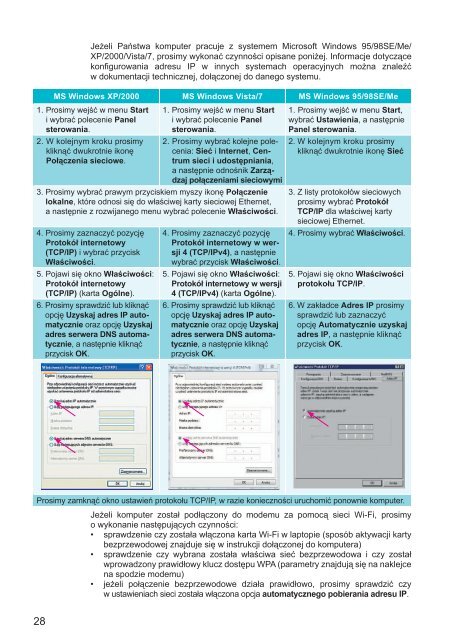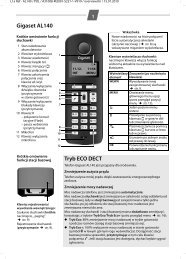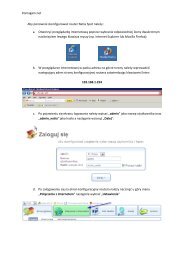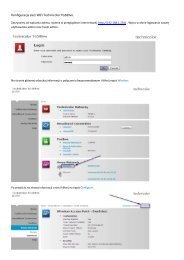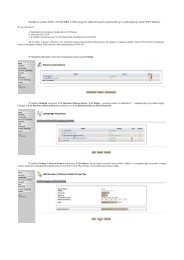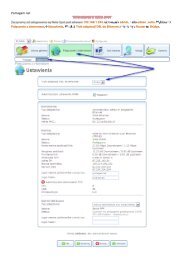OneOffice.DRG.A226G_Zyxel.pdf 2,80 MB - pomagam.net
OneOffice.DRG.A226G_Zyxel.pdf 2,80 MB - pomagam.net
OneOffice.DRG.A226G_Zyxel.pdf 2,80 MB - pomagam.net
Create successful ePaper yourself
Turn your PDF publications into a flip-book with our unique Google optimized e-Paper software.
Jeżeli Państwa komputer pracuje z systemem Microsoft Windows 95/98SE/Me/<br />
XP/2000/Vista/7, prosimy wykonać czynności opisane poniżej. Informacje dotyczące<br />
konfi gurowania adresu IP w innych systemach operacyjnych można znaleźć<br />
w dokumentacji technicznej, dołączonej do danego systemu.<br />
MS Windows XP/2000 MS Windows Vista/7 MS Windows 95/98SE/Me<br />
1. Prosimy wejść w menu Start<br />
i wybrać polecenie Panel<br />
sterowania.<br />
2. W kolejnym kroku prosimy<br />
kliknąć dwukrotnie ikonę<br />
Połączenia sieciowe.<br />
1. Prosimy wejść w menu Start<br />
i wybrać polecenie Panel<br />
sterowania.<br />
2. Prosimy wybrać kolejne polecenia:<br />
Sieć i Inter<strong>net</strong>, Centrum<br />
sieci i udostępniania,<br />
a następnie odnośnik Zarządzaj<br />
połączeniami sieciowymi<br />
3. Prosimy wybrać prawym przyciskiem myszy ikonę Połączenie<br />
lokalne, które odnosi się do właściwej karty sieciowej Ether<strong>net</strong>,<br />
a następnie z rozwijanego menu wybrać polecenie Właściwości.<br />
4. Prosimy zaznaczyć pozycję<br />
Protokół inter<strong>net</strong>owy<br />
(TCP/IP) i wybrać przycisk<br />
Właściwości.<br />
5. Pojawi się okno Właściwości:<br />
Protokół inter<strong>net</strong>owy<br />
(TCP/IP) (karta Ogólne).<br />
6. Prosimy sprawdzić lub kliknąć<br />
opcję Uzyskaj adres IP automatycznie<br />
oraz opcję Uzyskaj<br />
adres serwera DNS automatycznie,<br />
a następnie kliknąć<br />
przycisk OK.<br />
4. Prosimy zaznaczyć pozycję<br />
Protokół inter<strong>net</strong>owy w wersji<br />
4 (TCP/IPv4), a następnie<br />
wybrać przycisk Właściwości.<br />
5. Pojawi się okno Właściwości:<br />
Protokół inter<strong>net</strong>owy w wersji<br />
4 (TCP/IPv4) (karta Ogólne).<br />
6. Prosimy sprawdzić lub kliknąć<br />
opcję Uzyskaj adres IP automatycznie<br />
oraz opcję Uzyskaj<br />
adres serwera DNS automatycznie,<br />
a następnie kliknąć<br />
przycisk OK.<br />
1. Prosimy wejść w menu Start,<br />
wybrać Ustawienia, a następnie<br />
Panel sterowania.<br />
2. W kolejnym kroku prosimy<br />
kliknąć dwukrotnie ikonę Sieć<br />
3. Z listy protokołów sieciowych<br />
prosimy wybrać Protokół<br />
TCP/IP dla właściwej karty<br />
sieciowej Ether<strong>net</strong>.<br />
4. Prosimy wybrać Właściwości.<br />
5. Pojawi się okno Właściwości<br />
protokołu TCP/IP.<br />
6. W zakładce Adres IP prosimy<br />
sprawdzić lub zaznaczyć<br />
opcję Automatycznie uzyskaj<br />
adres IP, a następnie kliknąć<br />
przycisk OK.<br />
Prosimy zamknąć okno ustawień protokołu TCP/IP, w razie konieczności uruchomić ponownie komputer.<br />
Jeżeli komputer został podłączony do modemu za pomocą sieci Wi-Fi, prosimy<br />
o wykonanie następujących czynności:<br />
• sprawdzenie czy została włączona karta Wi-Fi w laptopie (sposób aktywacji karty<br />
bezprzewodowej znajduje się w instrukcji dołączonej do komputera)<br />
• sprawdzenie czy wybrana została właściwa sieć bezprzewodowa i czy został<br />
wprowadzony prawidłowy klucz dostępu WPA (parametry znajdują się na naklejce<br />
na spodzie modemu)<br />
• jeżeli połączenie bezprzewodowe działa prawidłowo, prosimy sprawdzić czy<br />
w ustawieniach sieci została włączona opcja automatycznego pobierania adresu IP.<br />
28